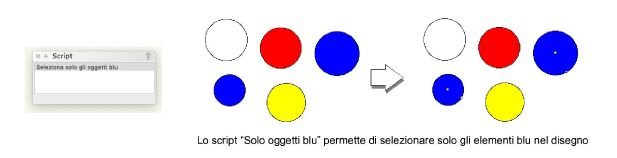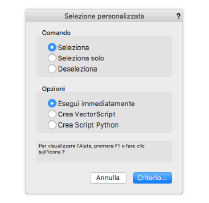
Gli Script di selezione personalizzata permettono di selezionare o deselezionare oggetti secondo criteri specificati dall’utente. Non occorre nessuna nozione di programmazione.
Nota:Per selezionare oggetti che si trovano in altri Lucidi design, occorre che in Opzioni Lucidi sia attiva la voce Mostra/aggancia/modifica altri.
Per creare uno Script di selezione personalizzata:
1. Attivare il comando Selezione personalizzata.
Si apre il dialogo Selezione personalizzata. Scegliere le opzioni desiderate per l’operazione di selezione.
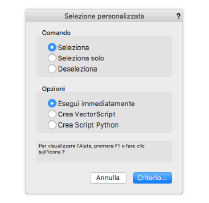
|
Opzione |
Descrizione |
|---|---|
|
Seleziona |
Seleziona gli oggetti che soddisfano i criteri specificati indipendentemente dallo stato di selezione degli altri oggetti. |
|
Seleziona solo |
Deseleziona tutti gli oggetti prima di eseguire l’operazione di selezione. |
|
Deseleziona |
Deseleziona gli oggetti che soddisfano i criteri specificati indipendentemente dallo stato di selezione degli altri oggetti. |
|
Esegui immediatamente |
Esegue l’operazione di selezione specificata immediatamente dopo che si esce dal dialogo; i criteri non vengono registrati per un uso futuro. |
|
Crea VectorScript |
Registra i criteri e le opzioni sotto forma di Risorsa Script con codice VectorScript che può essere riutilizzata a ogni necessità. |
|
Crea Script Python |
Registra i criteri e le opzioni sotto forma di Risorsa Script con codice Python che può essere riutilizzata a ogni necessità. |
2.Fare clic sul bottone Criterio per specificare i criteri di selezione dell’operazione.
Si apre il dialogo Criterio di Ricerca, descritto in Il dialogo Criterio di Ricerca.

● Se è attiva una delle opzioni di creazione di Script, si apre un dialogo che invita a inserire un nome per la Risorsa Script che contiene i comandi di selezione. Lo Script compare in una Tavolozza Script da dove, con un doppio clic, si può eseguire l’operazione di selezione vera e propria. Vedere Creare e modificare Script e Tavolozze Script.
● Se è attiva l’opzione Esegui immediatamente, l’operazione di selezione viene immediatamente eseguita.